この記事には「Xiaomi Smart Band 10」実機を使ってカスタム文字盤を設定する方法を紹介しています。
 やすスマ
やすスマどうも、ガジェットブロガーのやすスマ(X:@yasu_suma)です。
「Xiaomi Smart Band 10」で好きな写真を使った自作文字盤を設定したい場合にはぜひ参考にしてください。
写真で自作!「Xiaomi Smart Band 10」実機でカスタム文字盤を設定する方法!

「Xiaomi Smart Band 10」は2025年6月に日本発売の有機ELスマートバンド。
高コスパで定評あるシリーズの新モデルは、従来モデルよりもディスプレイが大型化されています。
そんな「Xiaomi Smart Band 10」では好きな写真を使ったカスタム文字盤を設定できます。
設定手順は少し複雑ですが、具体的な設定画像とともに詳しく手順をまとめておくので大丈夫です!
「Mi Fitness」アプリでカスタム文字盤を設定!
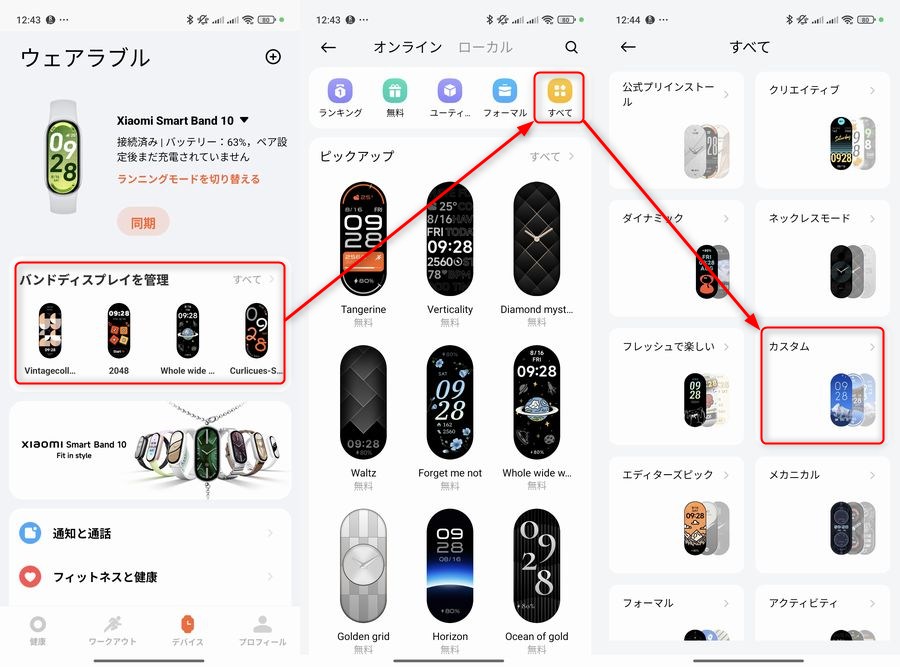
「Xiaomi Smart Band 10」で写真を使ったカスタム文字盤を設定する場合には「Mi Fitness」アプリを使います。
「デバイス」タブ内の「バンドディスプレイを管理」をタップして、カテゴリーの「すべて」をタップすると「カスタム」の項目があります。
「カスタム」をタップすると写真を使えるカスタム文字盤が表示されます。
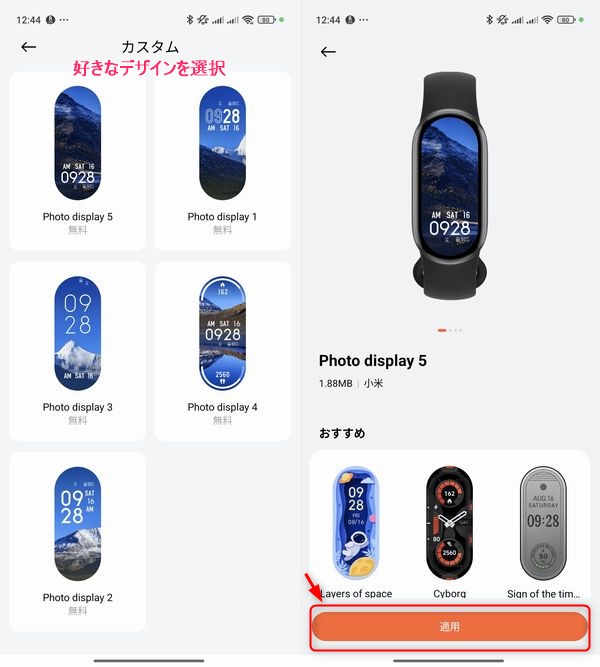
好きなベースデザインを選択して、「適用」をタップします。
写真やデザインなどをカスタムしたいところですが、ここでは何もカスタムせずに文字盤をとりあえず適用します。

「適用」をタップすると、選択したカスタム文字盤が「Xiaomi Smart Band 10」に表示されます。
もちろん、好きな写真は未設定であるので、この状態ではまったく満足できないですよね!
【重要ポイント】ローカル文字盤から写真を追加する!
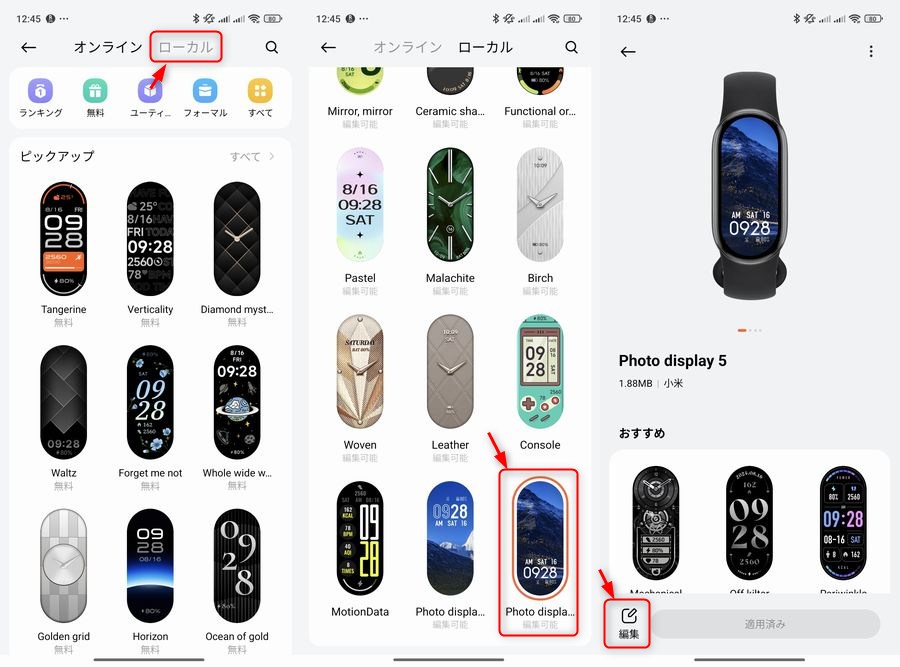
さきほどの「バンドディスプレイを管理」で「ローカル」の項目に切り替えると、本体内に保存済みの文字盤が表示されます。
さきほどのカスタム文字盤を選択すると、ここで「編集」が出てきます。この流れはマジで分かりにくい!
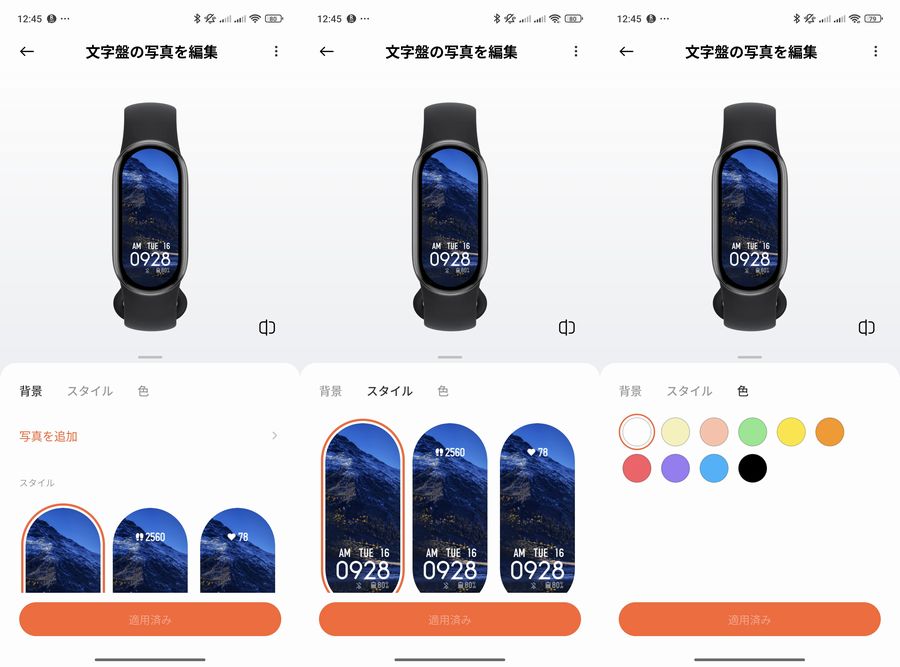
「編集」では背景/スタイル/色の項目をカスタマイズできます。
編集の「背景」から好きな写真を追加できる!
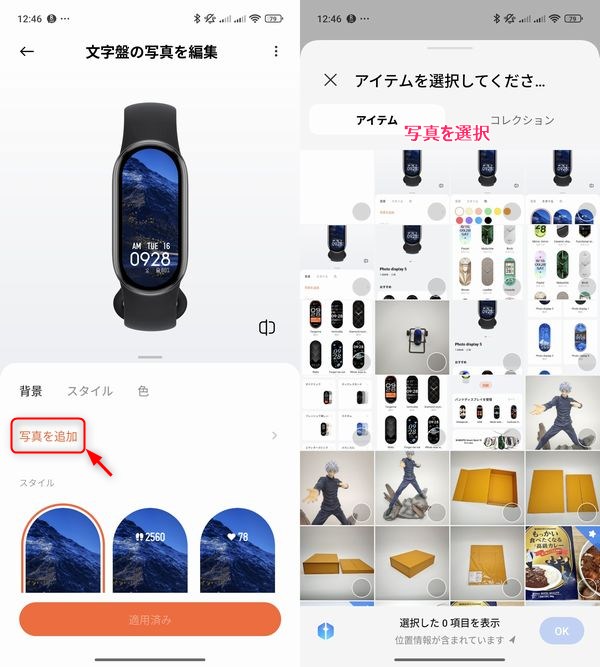
文字盤に写真を使いたい場合には「背景」内にある「写真を追加」をタップします。
写真が追加できるので設定したい写真を選択します。
なお、複数の画像を選択すると表示ごとに切り替わります。複数の写真を設定する方が楽しめるのでおすすめです!
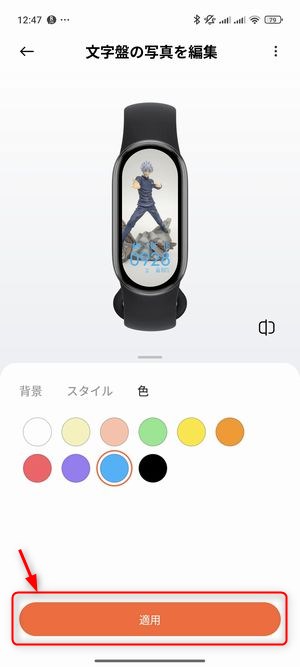
あとは、プレビューを見ながらスタイルやレイアウトなどを調整してレイアウトが決まれば「適用」をタップします。
好きな写真のカスタム文字盤が表示される!

これで好きな写真のカスタム文字盤が「Xiaomi Smart Band 10」に表示されます。
自分オリジナルの文字盤を使えるとけっこうテンション上がります。手順はやや複雑ですがおすすめの設定です。
\今ならスマホ特価セール/
まとめ:写真で自作!「Xiaomi Smart Band 10」実機でカスタム文字盤を設定する方法!

以上、「Xiaomi Smart Band 10」実機を使ってカスタム文字盤を設定する方法について紹介しておきました。
通常の文字盤を変更する手順とはけっこう違っていて、知っていないとけっこうムズいと感じています。
好きな写真を使ったカスタム文字盤を設定する流れは以下のとおりです。
- ベースとなるカスタム文字盤を設定
- ローカル文字盤から写真追加など編集後に適用
特にどのように写真を追加するかは知っていないと悩むポイントになります。
流れを理解すれば難しくはないので、テンション上がる自作文字盤をぜひ設定してみてください!
本記事の内容が参考になれば幸いです。
\キャンペーンでポイント還元あり/
「Xiaomi Smart Band 10」アンケート
「Xiaomi Smart Band 10」についてのアンケートを実施しています。よろしければ投票してみてください。
おすすめ記事
「Xiaomi Smart Band 10」情報をご覧頂いた方におすすめの記事を用意しました。ぜひ合わせてご覧ください。





